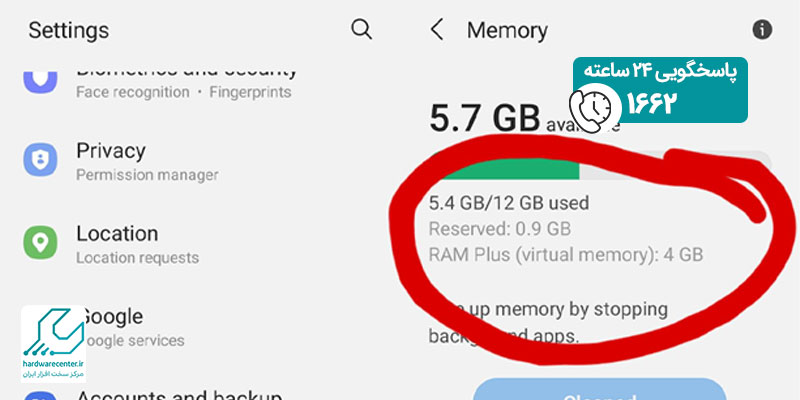افزایش رم گوشی اندرویدی باعث می شود عملکرد دستگاه به میزان قابل توجهی بهبود پیدا کند. اگر مدتی از خریداری موبایل شما می گذرد، حتماً متوجه کندی در اجرای دستورات شده اید. دلیل این امر به پر شدن RAM برمی گردد؛ زیرا حافظه دسترسی تصادفی هیچ گاه به درستی پاک نمی شود.
علاوه بر آن بعضی از نرم افزارها پس از بسته شدن، فضای RAM را به خوبی پاک نمی کنند. این مسئله در بلند مدت منجر به ایجاد تاخیر در اجرای فرامین خواهد شد. در حالی که با افزایش رم موبایل اندرویدی این امکان برایتان فراهم می شود که کارهای بیشتری را انجام دهید. به عنوان مثال می توانید چندین اپ را به طور همزمان اجرا نمایید یا تعداد زیادی صفحه وب را باز کنید.
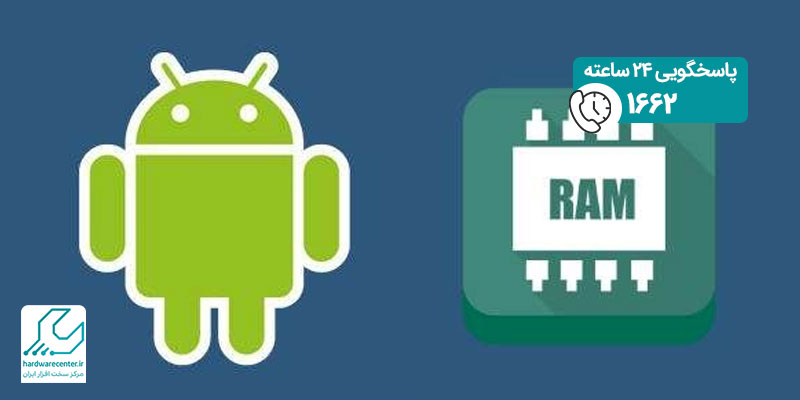
چند ترفند کاربردی برای افزایش رم گوشی اندرویدی
حافظه RAM فضایی است که موبایل هنگام اجرای دستورات از آن استفاده می کند. زمانی که اپلیکیشن خاصی را باز می کنید نرم افزار مربوطه در رم قرار می گیرد و بخشی از آن را اشغال می کند. این امر به مرور زمان موجب ایجاد لگ و کندی دستگاه خواهد شد. به همین دلیل در ادامه چند ترفند کاربردی را بیان کرده ایم که توسط آن ها می توانید به افزایش رم گوشی اندرویدی کمک نمایید.
پیشنهاد سایت : آموزش انتقال SMS از اندروید به اندروید دیگر
غیرفعال سازی انیمیشن ها
انیمیشن ها بخش زیادی از حافظه دسترسی تصادفی را اشغال می کنند. در صورتی که می توانید آن ها را از طریق قسمت Developer Options مدیریت نمایید. جهت دسترسی به قابلیت Developer Options مراحل زیر را انجام دهید:
- وارد تنظیمات دستگاه اندرویدی شوید و گزینه About Phone را انتخاب کنید.
- سپس هفت مرتبه روی شماره ساخت موبایل ضربه بزنید.
- در گام بعدی پیغامی را مشاهده خواهید. توجه داشته باشید که باید در منوی About phone چندین مرتبه روی شماره ساخت تلفن هوشمند ضربه بزنید.
- پس از فعال سازی گزینه های توسعه فعال مجدداً وارد قسمت تنظیمات شوید. اکنون باید در جهت پایین اسکرول کنید تا به آیتم Developer Options برسید.
- وارد بخش Drawing شوید و سه گزینه Transition animation، Window animation و Animator duration را غیر فعال سازید. با غیر فعال کردن این آیتم ها مقداری از حافظه رم آزاد خواهد شد.
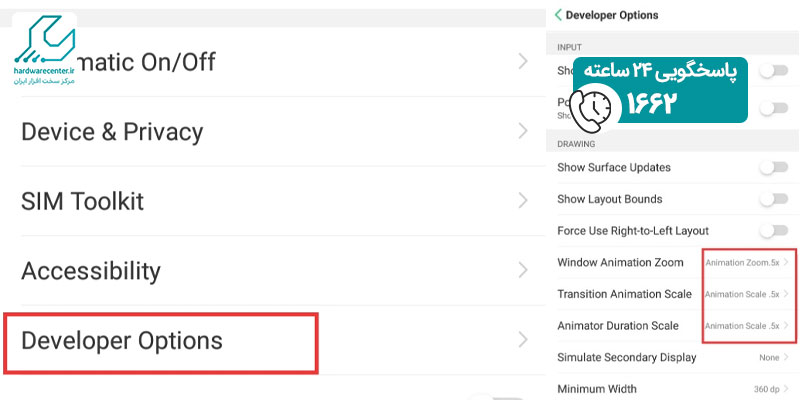
محدود کردن ویجت ها
بهتر است برای بهینه سازی حافظه و افزایش رم گوشی اندرویدی اقدام به محدود کردن ویجت ها نمایید. زیرا ویجت ها علاوه بر این که بخش زیادی از نیروی باتری را مصرف می کنند، باعث اشغال شدن RAM نیز می شوند.
برای بروز بودن اطلاعات خود این مقاله را از دست ندهید : آموزش مرحله به مرحله فلش کردن گوشی
استفاده از قابلیت Virtual RAM
یکی از قابلیت های جالبی که در موبایل های اندرویدی وجود دارد، Virtual RAM است. این ویژگی قسمتی از فضای ذخیره سازی پرسرعت را برای RAM در نظر می گیرد. لذا باعث می شود حافظه دستگاه افزایش یافته و به دنبال آن سرعت در انجام کارهای سبک مانند وب گردی بهبود پیدا کند. برای دسترسی به قابلیت Virtual RAM وارد بخش About Device شوید و گزینه RAM را لمس نمایید. سپس آیتم RAM expansion را برگزینید.
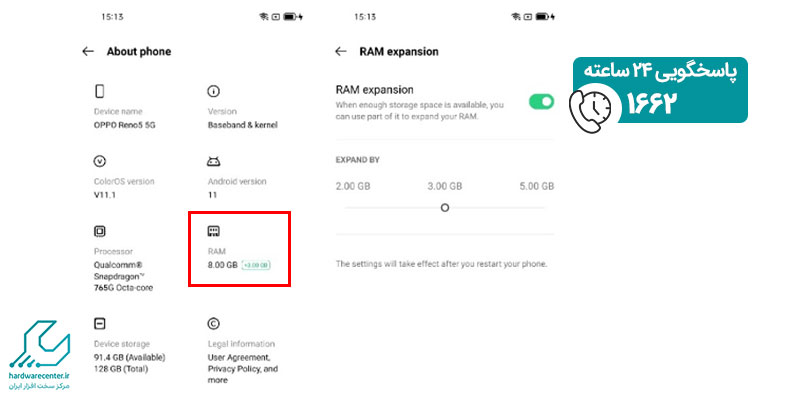
بستن اپلیکیشن ها به صورت دستی
همان طور که گفته شد، اجرای یک اپلیکیشن بخشی از حافظه RAM را اشغال می کند. لذا متخصصین نمایندگی سامسونگ پیشنهاد می دهند برای افزایش رم گوشی اندرویدی برنامه ها را به صورت دستی ببندید. به این منظور کافی است روند زیر را طی کنید:
این مطلب مفید رو از دست نده : آموزش تنظیم و استفاده از حالت ذخیره باتری در اندروید
- وارد بخش Setting موبایل اندرویدی شوید و گزینه Apps را لمس نمایید.
- نرم افزار مورد نظر را انتخاب نمایید. اکنون می توانید از تب Memory بفهمید که اپلیکیشن طی ۳ ساعت گذشته چه میزان از حافظه رم را درگیر کرده است.
- چنانچه روی گزینه Force Stop بزنید، رم دستگاه برای مدت کوتاهی آزاد می شود.
استفاده از کارت میکرو اس دی
یکی از اقدامات مفیدی که به افزایش رم دستگاه شما کمک می کند، نصب کارت میکرو اس دی است. البته برای استفاده از این ابزار نخست باید مطمئن شوید که تلفن هوشمندتان از چنین قابلیتی پشتیبانی می کند. به این منظور می توانید از اپلیکیشنی تحت عنوان ram truth کمک بگیرید. در مرحله بعدی برای افزایش رم گوشی اندرویدی مطابق مراحل زیر عمل نمایید:
- نخست کارت میکرو اس دی را پارتیشن بندی کنید. یکی از بهترین ابزارهایی که جهت پارتیشن بندی کاربرد داردmini tool Partition vizard است.
- در گام بعدی کارت SD را داخل کارتخوان بگذارید و آن را به یک رایانه اتصال دهید. با این کار می توانید بر اساس نیاز خود پارتیشن هایی را در حافظه خارجی ایجاد نمایید. سپس ابزار mini tool Partition vizard را اجرا کرده و کارت SD را فرمت کنید.
- روی کارت اس دی کلیک راست کنید؛ بعد از آن پارتیشنی که بیشتر از 4 گیگ فضا دارد را به عنوان بخش اصلی برگزینید. برای سایر پارتیشن ها نیز حداقل ۱ گیگابایت فضا تعیین نمایید. حالا روی گزینه «انجام شد» بزنید.
- به همین ترتیب برای ایجاد پارتیشن های دیگر روی کارت SD کلیک راست کنید. توجه داشته باشید که هنگام انتخاب پارتیشن اصلی باید فایل سیستم را تغییر دهید. در مرحله آخر برای افزایش رم گوشی اندرویدی کارت SD را با دستگاه پیوند دهید.
این مقاله را از قلم نیندازید : دلایل روشن نشدن گوشی سامسونگ و راهکارهای رفع آن
نحوه افزایش رم موبایل سامسونگ
جهت افزایش رم موبایل اندرویدی سامسونگ کافی است مطابق مراحل زیر عمل کنید:
- وارد بخش Setting تلفن همراه خود شوید و گزینه Battery and device care را انتخاب نمایید.
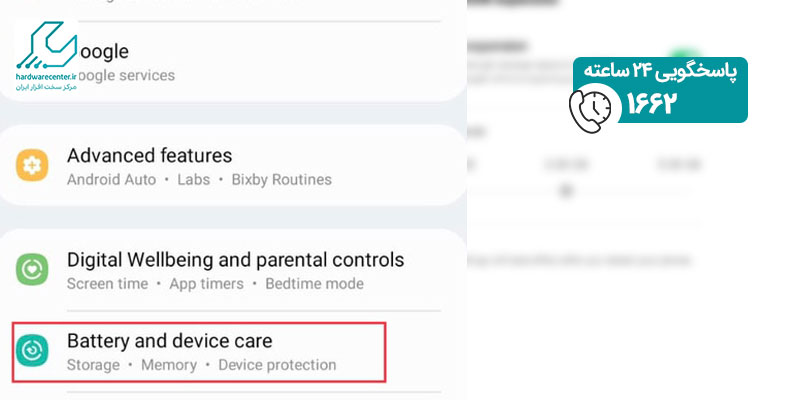
- اکنون باید Memory را برگزینید، سپس روی RAM Plus بزنید.
- چنانچه گوشی شما جزء سری گلکسی S22 است، یکی از آیتم های 2 گیگابایت، 4 گیگابایت، 6 گیگابایت و همچنین 8 گیگابایت را انتخاب کنید. توجه داشته باشید که انتخاب میزان RAM بسته به مدل دستگاه شما متفاوت خواهد بود.